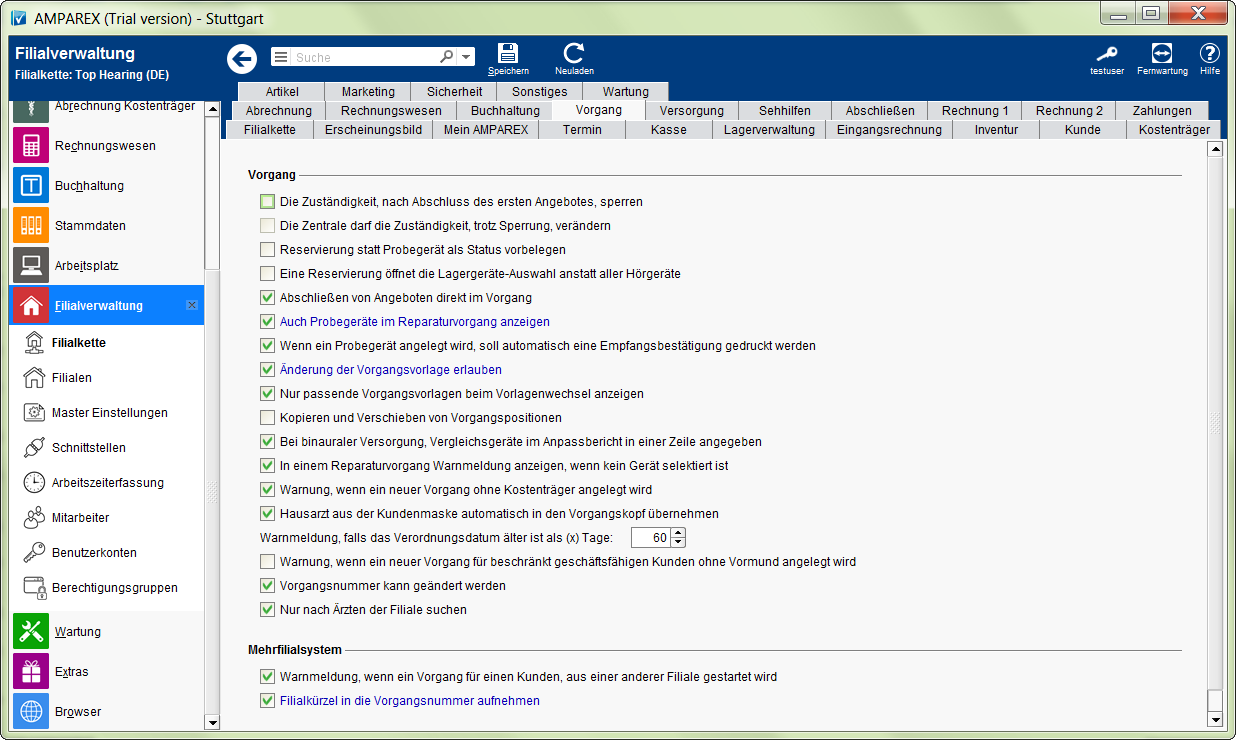Maskenbeschreibung
- Die Zuständigkeit nach Abschluss des ersten Angebots sperren
Die Zuständigkeit des Vorgangs kann nach Abschluss eines Angebotes nicht mehr geändert werden.
- Die Zentrale darf die Zuständigkeit, trotz Sperrung, verändern
Die Zuständigkeit des Vorgangs kann nach Abschluss eines Angebotes nur noch von der Zentrale geändert werden.
- Reservierung statt Probegerät als Status vorbelegen
Im Vorgang wird zur Auswahl erst der Status "Reservierung" angeboten anstelle eines Probegerätes.
- Eine Reservierung öffnet die Lagergeräte-Auswahl anstatt aller Hörgeräte
Mit dieser Option wird bei der Auswahl des Status "Reservierung" ausschließlich Lagergeräte angezeigt.
- Abschließen von Angeboten direkt im Vorgang
Das Abschließen eines Angebotes wird hiermit aus einem Vorgang erlaubt. Sonst nur in der Übersicht der Angebote oder aus dem Angebot selber.
- Auch Probegeräte im Reparaturvorgang anzeigen
Wird diese Option gesetzt werden auch Probegeräte in einem Reparaturvorgang zur Auswahl angeboten. Sonst nur Eigengeräte.
- Wenn ein Probegerät angelegt wird, soll automatisch eine Empfangsbestätigung gedruckt werden
Legen Sie ein Probegerät beim Kunden an, kann eine Empfangsbestätigung im Vorgang über Ausgabe gedruckt werden. Ist diese Option gesetzt, wird automatisch der Druck im Ausgabewizard vorbelegt.
- Änderung der Vorgangsvorlage erlauben
Vorlage ändern
Ist der Vorgang ein Aktionsvorgang, kann dieser z. B. in eine HG Versorgung geändert werden.Vorlage neu laden
Ist in den Stammdaten die Vorgangsvorlage geändert worden, können die Änderungen nachgeladen werden.
- Nur passende Vorgangsvorlagen zum Vorlagenwechseln anzeigen
Es werden nur die Vorgangsvorlagen beim Wechsel angezeigt, welche in zum Wechsel in der Vorgangsvorlage vorgesehen sind. Ansonsten werden alle Vorgangsvorlagen zur Auswahl angeboten.
- Kopieren und Verschieben von Vorgangspositionen
Vorgangsschritte können kopiert und per Drag & Drop in der Reihenfolge verändert werden.
- Bei binauraler Versorgung, Vergleichsgeräte im Anpassbericht in einer Zeilen angegeben
Hierbei werden die Vergleichsgeräte in einer Zeile statt untereinander angegeben.
- In einem Reparaturvorgang Warnmeldung anzeigen, wenn kein Geräte selektiert ist
- Warnung, wenn ein neuer Vorgang ohne Kostenträger angelegt wird
Warnung, wenn ein neuer Vorgang ohne einen entsprechenden Kostenträger angelegt wird (z. B. weil keine Versichertenkarte eingelesen wurde).
- Hausarzt aus der Kundenmaske automatisch in den Vorgangskopf übernehmen
Wird in der Kundenmaske ein Arzt ausgewählt, wird dieser in die Kopfdaten des neuen Vorganges automatisch übernommen.
- Warnmeldung, falls das Verordnungsdatum älter als (x) Tage
- Warnmeldung, falls das Verordnungsdatum älter als (x) Tage ist.
- Warnung, wenn ein neuer Vorgang für beschränkt geschäftsfähigen Kunden ohne Vormund angelegt wird
Hierbei können Sie nun einen Rechnungsempfänger auswählen. Dieser muss zuvor angelegt worden sein.
- Vorgangsnummer kann geändert werden
In den Kopfdaten des Vorgangs kann nach einem Neustart ab sofort die Vorgangsnummer angepasst werden. Dies sollte aber mit Vorsicht geschehen, da Sie dann ab sofort mehrere unterschiedliche lautende Nummernkreise in Ihrem AMPAREX haben könnten.
- Nur nach Ärzten der Filiale suchen
Ein Arzt kann einer oder mehreren Filialen zugeordnet werden >> Arzt Filialzuordnung (Stammdaten). Ist diese Option gesetzt sucht AMPAREX nur nach Ärzten die der angemeldeten Filiale zugeordnet sind.
- Warnung wenn Vorgang für einen Kunden aus anderer Filiale gestartet wird
- Filialkürzel in Vorgangsnummer aufnehmen
Hiermit wird zu der eigentlichen Vorgangsnummer (VG-0001-11) das Filialkürzel mit eingefügt (VG-HH-0001-11).